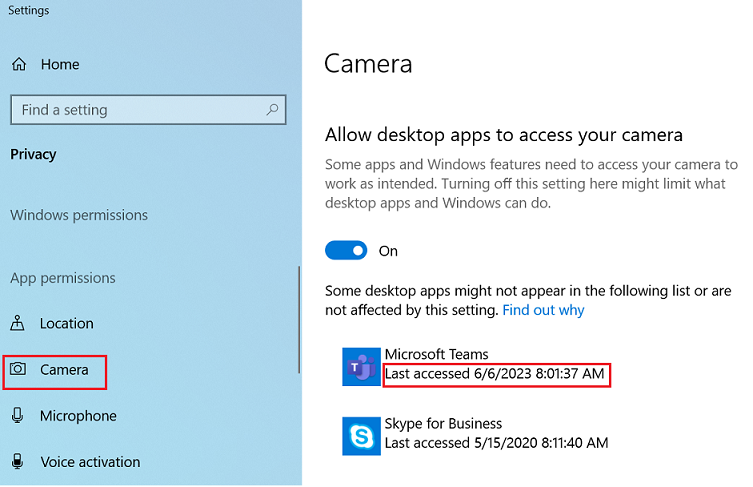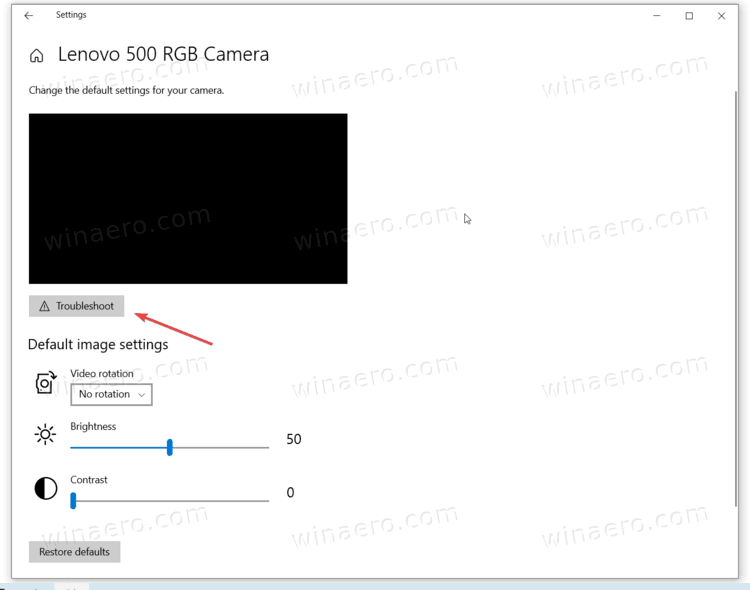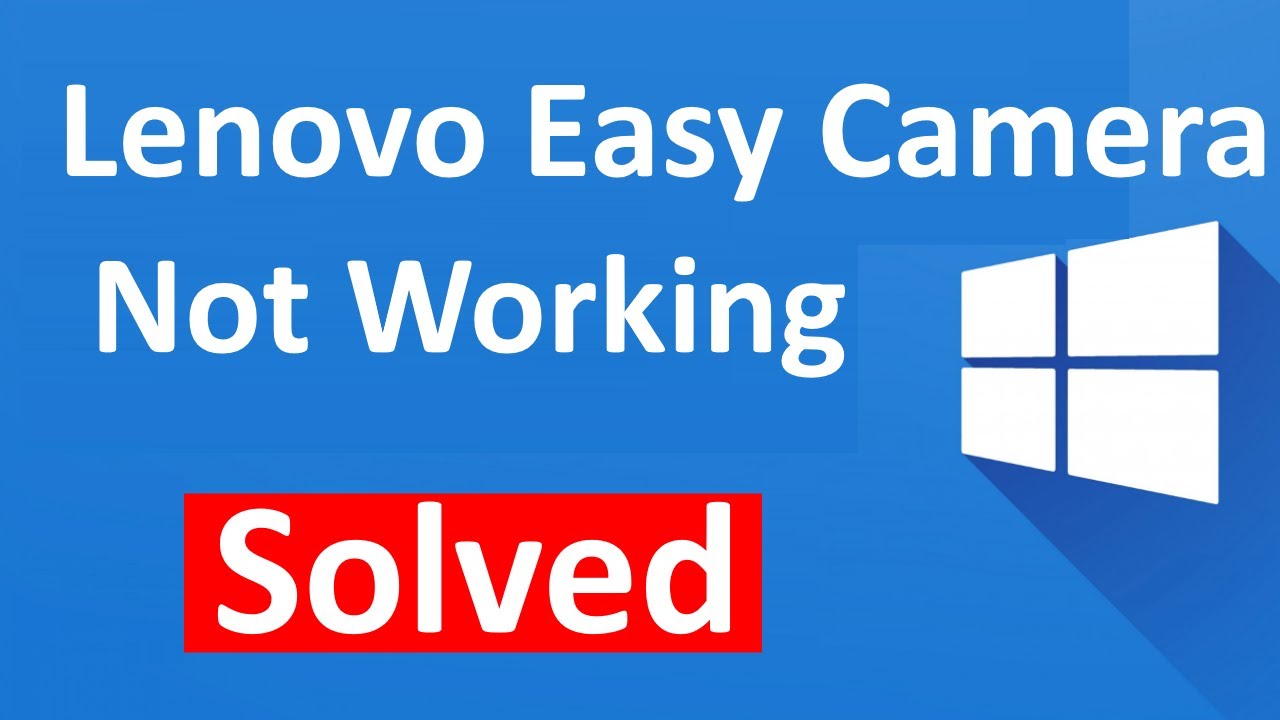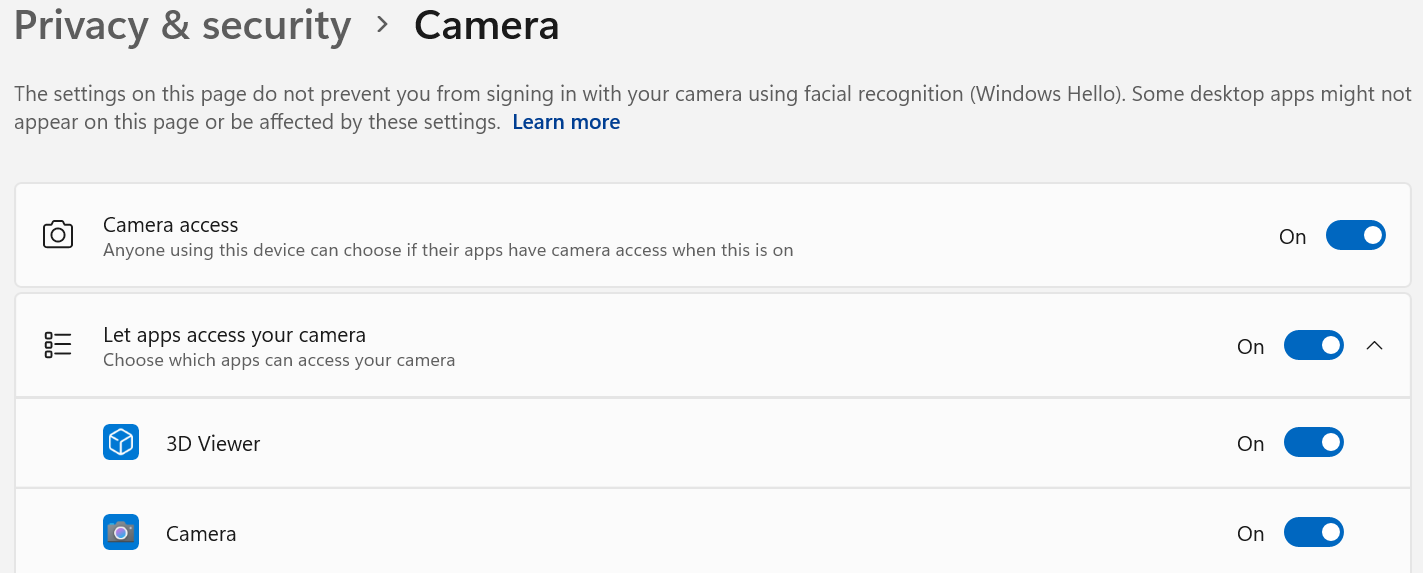Lenovo Easy Camera Windows 10 Funktioniert Nicht
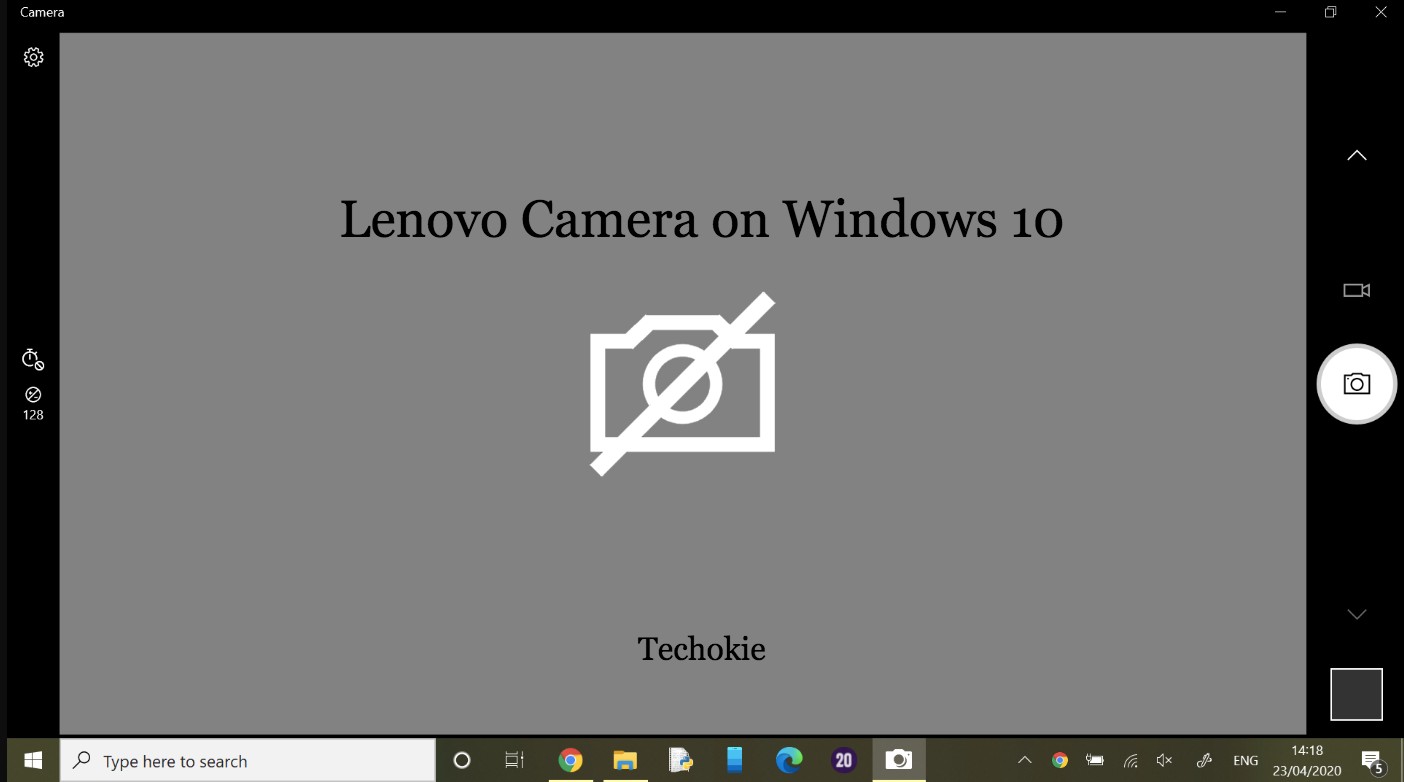
Wer mag es nicht, spontane Videoanrufe mit Freunden und Familie zu tätigen? Oder an einem wichtigen Meeting teilzunehmen, ohne das Haus verlassen zu müssen? Dank integrierter Kameras, wie der Lenovo Easy Camera, ist das alles heutzutage ein Kinderspiel. Diese kleinen Helferlein sind in unseren Laptops integriert und ermöglichen uns die nahtlose Kommunikation und das einfache Festhalten von Momenten.
Die Vorteile einer funktionierenden Webcam sind vielfältig. Denken Sie an die bequeme Teilnahme an Online-Kursen, die unkomplizierte Durchführung von Vorstellungsgesprächen oder die Möglichkeit, mit weit entfernten Lieben in Kontakt zu bleiben. Im Berufsleben ermöglicht die Webcam die Teilnahme an Videokonferenzen, was Zeit und Reisekosten spart. Im privaten Bereich können wir Geburtstage gemeinsam feiern, Spielabende veranstalten oder einfach nur ein gemütliches Gespräch führen – und das alles virtuell. Kurz gesagt, die Webcam ist ein unverzichtbares Werkzeug für die moderne Kommunikation.
Typische Anwendungen sind Skype-, Zoom- und Microsoft Teams-Anrufe. Aber auch für die Erstellung von Videos für YouTube oder andere soziale Medien ist die Webcam Gold wert. Und vergessen wir nicht die Möglichkeit, lustige Selfies oder kurze Videos aufzunehmen, um sie mit Freunden zu teilen.
Was aber, wenn die Lenovo Easy Camera unter Windows 10 plötzlich streikt? Keine Panik! Hier sind ein paar praktische Tipps, um das Problem zu beheben und die Kamera wieder zum Laufen zu bringen:
- Überprüfen Sie die grundlegenden Einstellungen: Stellen Sie sicher, dass die Kamera nicht versehentlich deaktiviert wurde. Suchen Sie in den Windows-Einstellungen nach "Kamera" und überprüfen Sie, ob der Zugriff für Apps erlaubt ist.
- Treiber aktualisieren: Veraltete Treiber sind oft die Ursache für Probleme. Gehen Sie zum Geräte-Manager (Rechtsklick auf das Windows-Symbol) und suchen Sie Ihre Kamera unter "Kameras" oder "Bildverarbeitungsgeräte". Klicken Sie mit der rechten Maustaste darauf und wählen Sie "Treiber aktualisieren".
- Datenschutz-Einstellungen überprüfen: Windows 10 hat strenge Datenschutzbestimmungen. Stellen Sie sicher, dass die Kamera nicht global deaktiviert wurde. Gehen Sie zu "Einstellungen" -> "Datenschutz" -> "Kamera" und überprüfen Sie die Einstellungen.
- Anti-Viren-Software überprüfen: Manchmal kann eine restriktive Anti-Viren-Software den Zugriff auf die Kamera blockieren. Überprüfen Sie die Einstellungen Ihrer Anti-Viren-Software und stellen Sie sicher, dass die Kamera nicht blockiert wird.
- Lenovo Vantage nutzen: Lenovo Vantage ist eine Software von Lenovo, die speziell für Lenovo-Geräte entwickelt wurde. Sie kann helfen, Treiber zu aktualisieren und Hardware-Probleme zu diagnostizieren.
- Neustart: Manchmal ist die einfachste Lösung die effektivste. Starten Sie Ihren Computer neu, um sicherzustellen, dass alle Programme und Prozesse ordnungsgemäß geladen werden.
Wenn Sie all diese Schritte befolgt haben und die Kamera immer noch nicht funktioniert, kann ein Hardware-Defekt vorliegen. In diesem Fall empfiehlt es sich, den Lenovo Support zu kontaktieren oder einen Fachmann zu Rate zu ziehen. Aber in den meisten Fällen können Sie das Problem mit den oben genannten Tipps selbst beheben und schon bald wieder ungestört Videoanrufe tätigen!
Indem Sie diese Tipps befolgen, können Sie sicherstellen, dass Ihre Lenovo Easy Camera unter Windows 10 einwandfrei funktioniert und Sie weiterhin die zahlreichen Vorteile der Videokommunikation genießen können. Viel Spaß dabei!